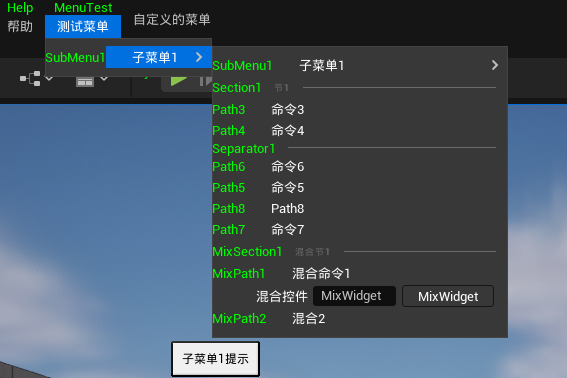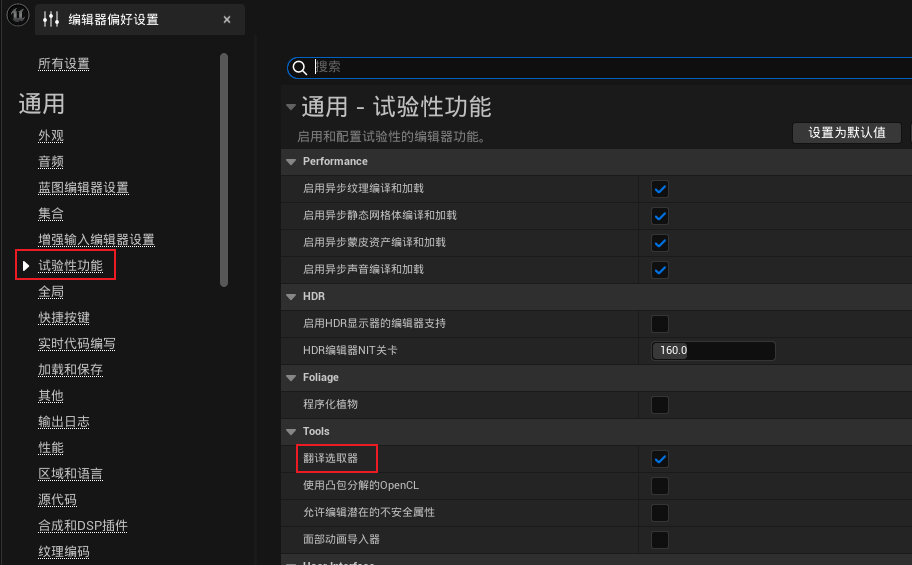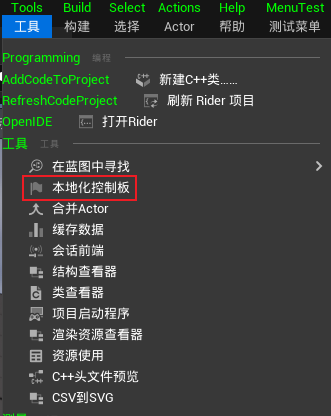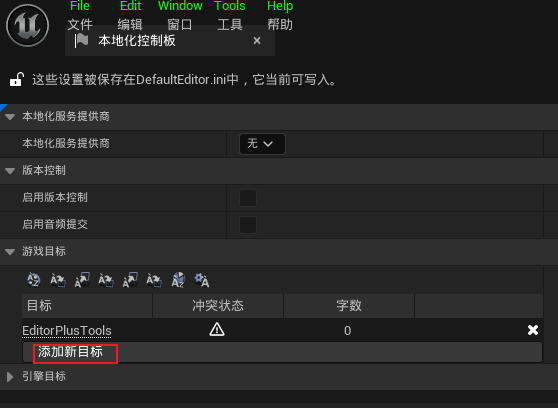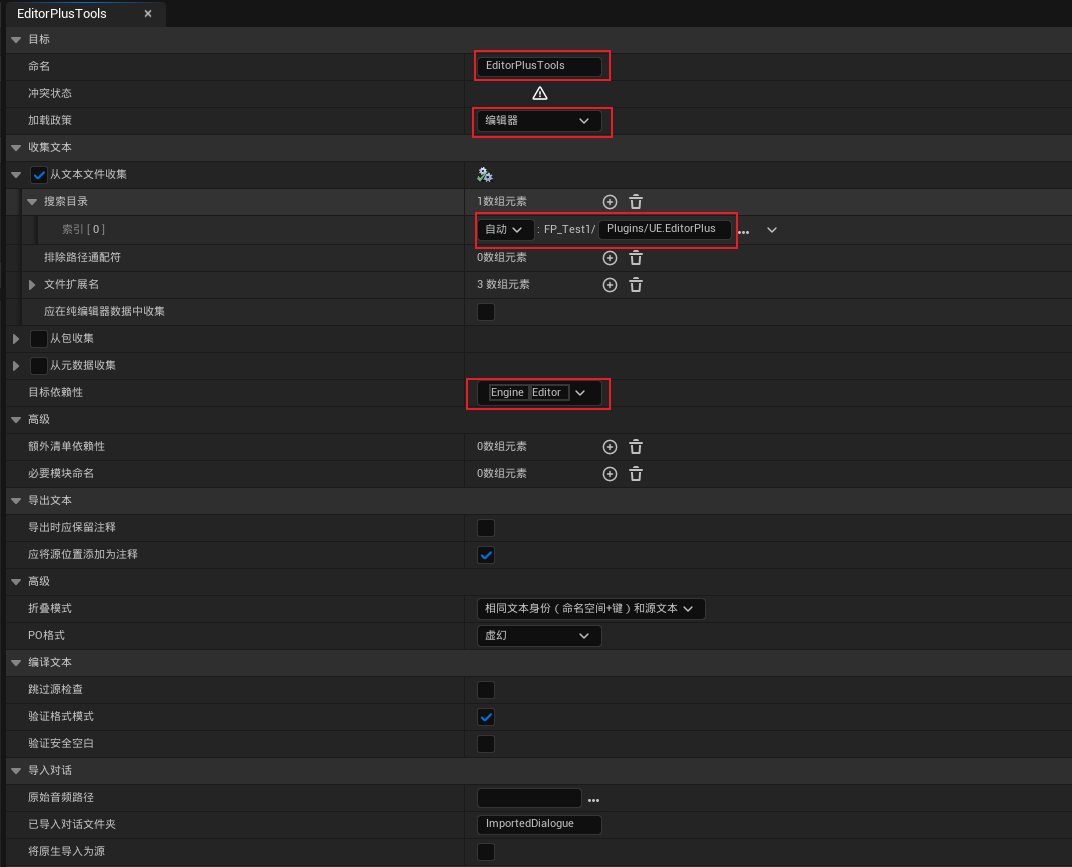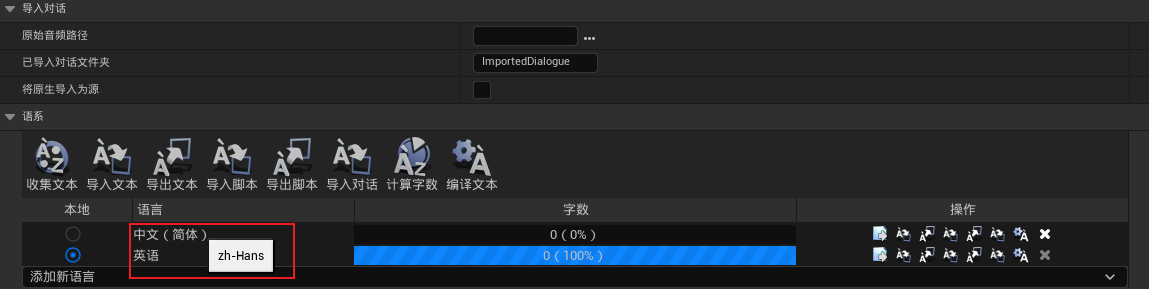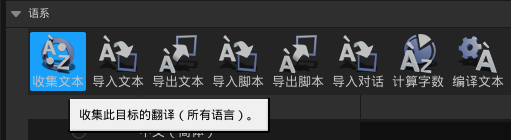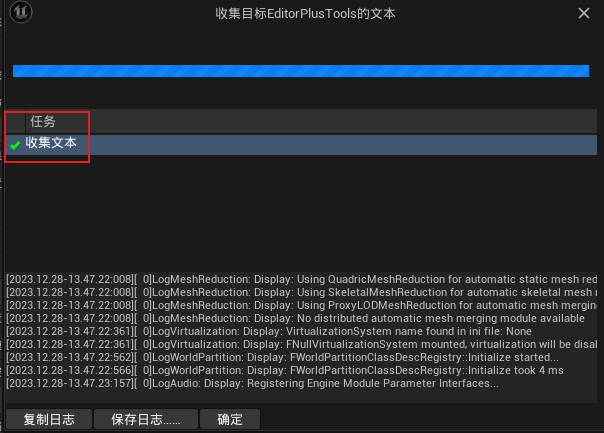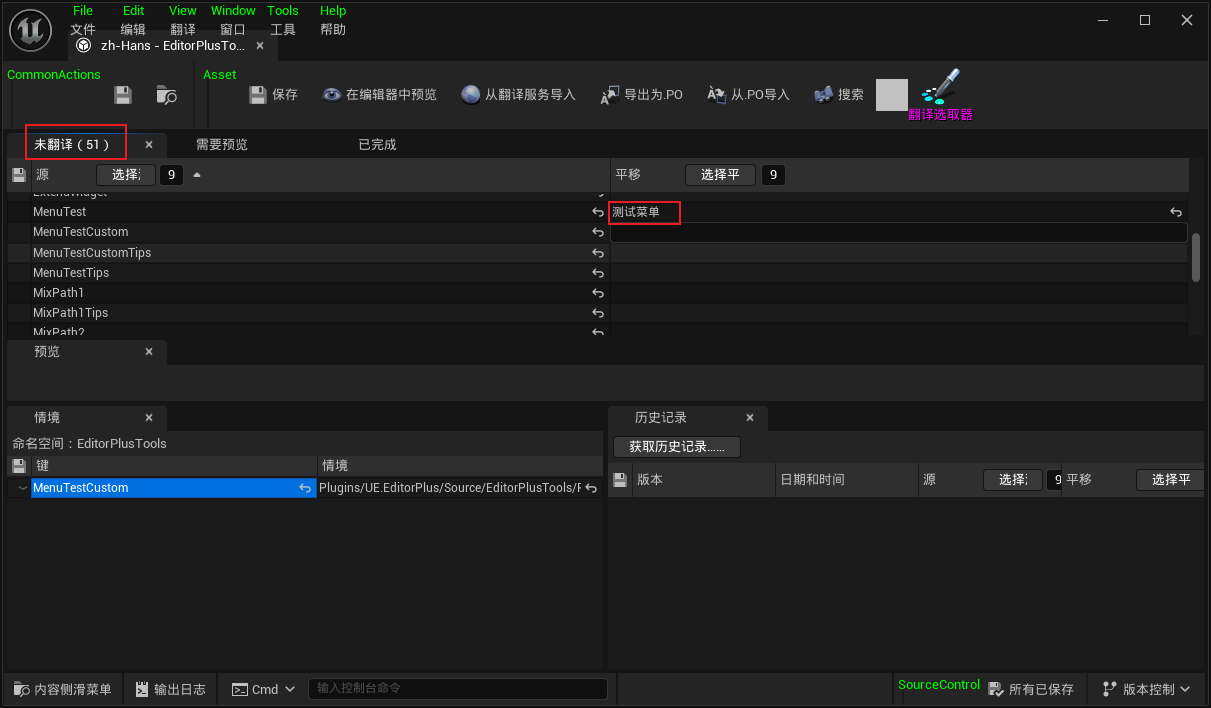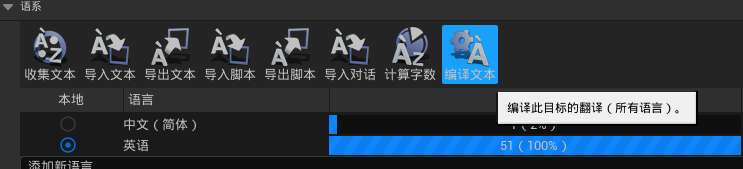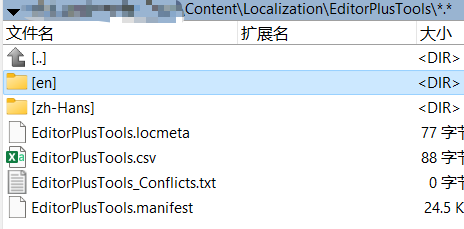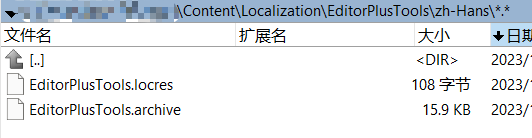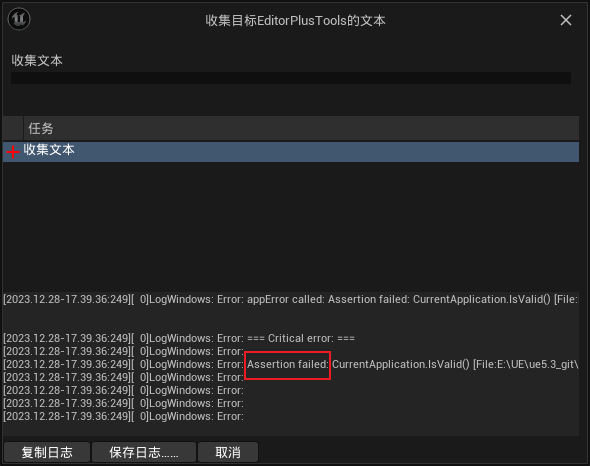UE configure la localisation multilingue
Comment implémenter la localisation multilingue dans l'UE.
Si vous n'êtes pas familiarisé avec le menu d'extension UE, il est conseillé de jeter un œil rapide sur : Menu de l'éditeur d'extension UE,ue- utilisation du chemin pour étendre le menu
Le code de cet article est basé sur le plugin : UE.EditorPlus
Présentation des fonctionnalités
Les outils intégrés de l'UE permettent de réaliser la localisation multilingue, par exemple, nous pouvons localiser les menus de l'éditeur :
Menu en chinois :
Menu en anglais :
Déclaration de code
Pour réaliser la localisation du menu, nous devons déclarer explicitement dans le code les chaînes à traiter par UE, en utilisant les macros définies par UE LOCTEXT et NSLOCTEXT :
Définir au préalable le nom de l'espace de noms global du fichier en créant une macro appelée LOCTEXT_NAMESPACE, qui contiendra le nom de l'espace de noms actuel des textes multilingues. Ensuite, les textes du fichier pourront être définis en utilisant LOCTEXT, et enfin, retirer la macro LOCTEXT_NAMESPACE à la fin du fichier.
// #define LOCTEXT(InKey, InTextLiteral)
#define LOCTEXT_NAMESPACE "EditorPlusTools"
LOCTEXT("Key", "Content");
#undef LOCTEXT_NAMESPACE
- Méthode de définition partielle, en utilisant
NSLOCTEXT, définir le texte en incluant le paramètre de l'espace de noms :
// #define NSLOCTEXT(InNamespace, InKey, InTextLiteral)
NSLOCTEXT("EditorPlusTools", "Key", "Content");
Le plug-in UE collecte tous les textes à traduire en recherchant les occurrences des macros LOCTEXT et NSLOCTEXT.
Utilisez un outil de traduction pour convertir ce texte en français.
Supposons que nous ayons le code suivant définissant le texte :
#define LOCTEXT_NAMESPACE "EditorPlusTools"
// register path node loctext
FEditorPlusPath::GetNodeByPath("/MenuTest")->SetFriendlyName(LOCTEXT("MenuTest", "MenuTest"))->SetFriendlyTips(LOCTEXT("MenuTestTips", "MenuTestTips"));
FEditorPlusPath::GetNodeByPath("/MenuTest/<SubMenu>SubMenu1")->SetFriendlyName(LOCTEXT("SubMenu1", "SubMenu1"))->SetFriendlyTips(LOCTEXT("SubMenu1Tips", "SubMenu1Tips"));
FEditorPlusPath::GetNodeByPath("/MenuTest/<SubMenu>SubMenu1/<SubMenu>SubMenu1")->SetFriendlyName(LOCTEXT("SubMenu1", "SubMenu1"))->SetFriendlyTips(LOCTEXT("SubMenu1Tips", "SubMenu1Tips"));
FEditorPlusPath::GetNodeByPath("/<Hook>Help/<MenuBar>MenuTest/<SubMenu>SubMenu1/<Section>Section1")->SetFriendlyName(LOCTEXT("Section1", "Section1"))->SetFriendlyTips(LOCTEXT("Section1Tips", "Section1Tips"));
#undef LOCTEXT_NAMESPACE
Ouvrez d'abord l'outil de traduction en ouvrant les préférences de l'éditeur Edit - Preferences Editor, cochez General - Experimental features - Tools - Translate selector:
Ensuite, ouvrez l'outil de traduction Outils - Panneau de contrôle de localisation :
Créer un nouvel objectif (cela peut également se faire sous le Game par défaut, créer un nouvel objectif permet de faciliter la gestion et le déplacement de ces textes traduits)
Configurer les paramètres de l'objectif, je renomme cela en EditorPlusTools, la politique de chargement est Éditeur, collecté à partir du texte, et ajouté le répertoire des plugins, la dépendance cible est Engine, Editor, les autres configurations demeurent inchangées :
Ajouter des langues, en veillant à inclure le chinois simplifié (中文(简体)) et l'anglais, confirmer que lorsque le curseur est placé sur le nom de la langue, zh-Hans et en s'affichent respectivement, et sélectionner l'anglais (car les textes dans notre code sont définis en anglais, nous devons ici collecter ces textes anglais) :
Cliquez pour collecter le texte :
Affichera une boîte de dialogue de collecte, attendre la réussite de la collecte, affichera une coche verte :
Fermez la boîte de dialogue de collecte, retournez à l'outil de traduction où vous pouvez voir le nombre d'éléments collectés affiché pour la ligne en anglais. Nous n'avons pas besoin de traduire l'anglais en lui-même. Cliquez sur le bouton de traduction pour la ligne en chinois.
Une fois ouvert, nous pouvons voir qu'il y a du contenu dans la colonne des traductions manquantes. Dans la colonne à droite du texte en anglais, saisissez le contenu traduit. Une fois toutes les traductions terminées, enregistrez et fermez la fenêtre.
Cliquez sur le compteur de mots pour voir le nombre de caractères chinois traduits une fois terminé :
Veuillez traduire ce texte en langue française :
最后编译文本:
Les données traduites seront placées dans Content\Localization\EditorPlusTools, avec un dossier pour chaque langue. Dans le dossier zh-Hans, vous pourrez voir deux fichiers : .archive pour le texte collecté et traduit, et .locres pour les données après compilation :
Mettez le texte traduit dans le répertoire du plugin.
Nous avons placé les textes traduits générés par le plugin dans le répertoire du projet, nous devons les déplacer dans le plugin pour les publier avec celui-ci.
Déplacez le répertoire Content\Localization\EditorPlusTools dans le répertoire des plugins Content, ici c'est Plugins\UE.EditorPlus\Content\Localization\EditorPlusTools.
Modifier le fichier de configuration du projet DefaultEditor.ini en ajoutant le nouveau chemin :
[Internationalization]
+LocalizationPaths=%GAMEDIR%Plugins/UE.EditorPlus/Content/Localization/EditorPlusTools
Ainsi, une fois que les autres projets ont obtenu le plugin, il leur suffit de modifier le DefaultEditor.ini pour pouvoir utiliser directement le texte traduit, sans avoir à reconfigurer la traduction.
Instructions.
Au cours du processus de génération des données de traduction, certaines problématiques ont été rencontrées. Voici un résumé des points à prendre en compte :
Dans le code, les textes doivent être définis en utilisant les macros LOCTEXT et NSLOCTEXT, les textes doivent être des constantes de chaînes de caractères pour que UE puisse les collecter.
Veuillez traduire ce texte en français :
- Les noms de cible à traduire ne doivent pas contenir les symboles
.. Les noms de répertoires sousContent\Localiztion\ne doivent pas contenir.. UE coupera seulement le nom avant le.. Cela peut entraîner un échec de lecture des textes traduits par UE en raison d'un nom incorrect. - Pour le plugin de l'éditeur, il est nécessaire de déterminer si c'est en mode ligne de commande
IsRunningCommandlet(), alors il ne faut pas générer de menu ni de SlateUI, car en mode ligne de commande, il n'y a pas de module Slate, ce qui peut entraîner une erreur lors de la collecte de texteAssertion failed: CurrentApplication.IsValid(). Si vous rencontrez également une erreur similaire, vous pouvez essayer d'ajouter cette vérification. Détails de l'erreur :Assertion failed: CurrentApplication.IsValid() [File:E:\UE\ue5.3_git\Engine\Source\Runtime\Slate\Public\Framework\Application\SlateApplication.h] [Line: 255]
Original: https://wiki.disenone.site/fr
This post is protected by CC BY-NC-SA 4.0 agreement, should be reproduced with attribution.
Visitors. Total Visits. Page Visits.
Ce post a été traduit à l'aide de ChatGPT, veuillez laisser vos retoursVeuillez indiquer toute omission.